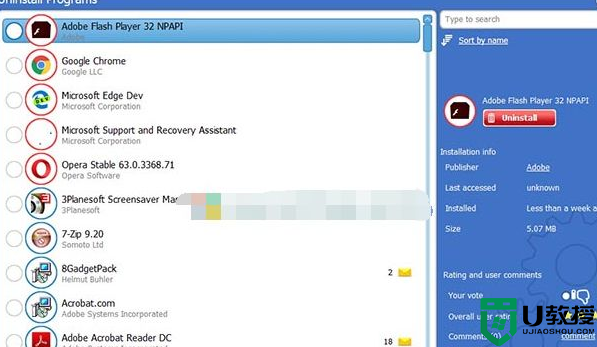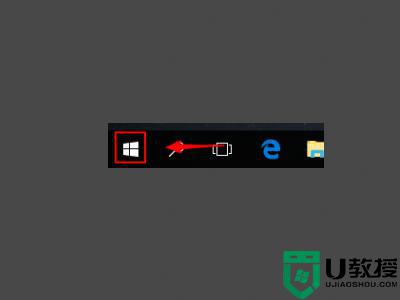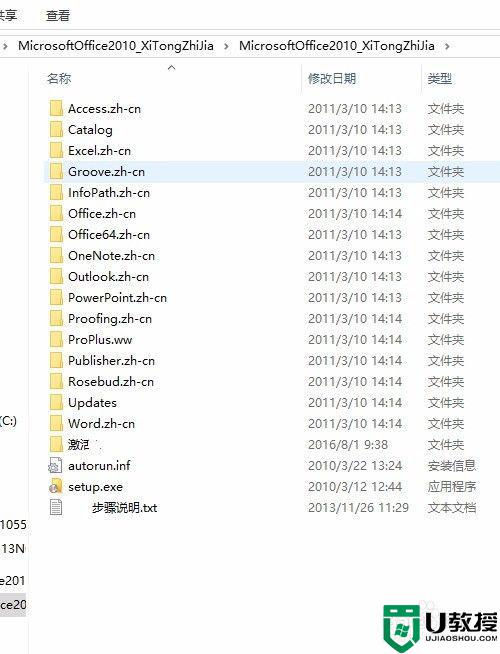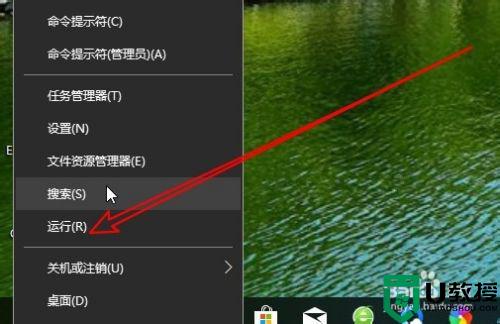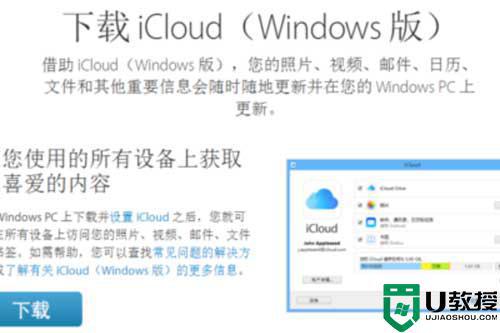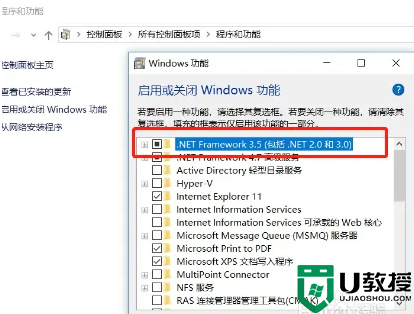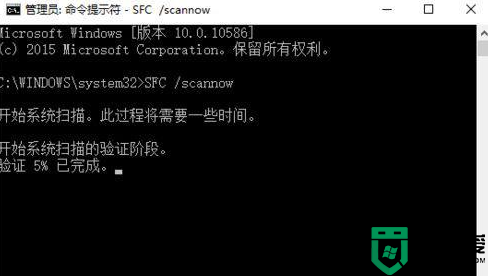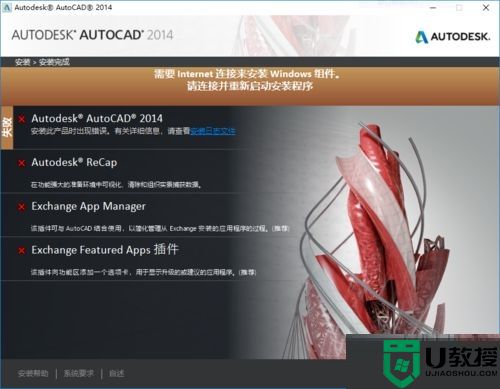win10安装64位的Office提示无法进行安装怎么办
以前在win10电脑上安装了32位系统的Office,现在想要换成64位的Office。但是在安装的时候提示无法进行安装,需要先卸载以前的32位Office,出现这种情况怎么办呢?如何彻底卸载干净32位系统的Office呢?下面就一起来看操作的方法吧。
1、我们在安装64位系统的Office时,一直提示需要先卸载以前安装的32位Office。

2、这时我们可以依次点击“开始/运行”菜单项。
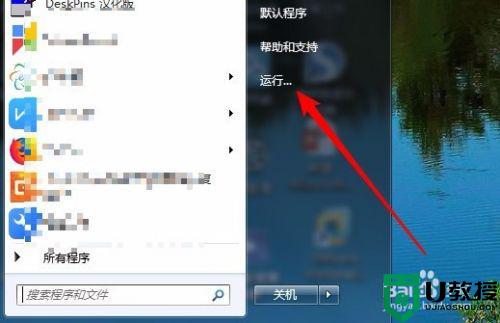
3、在打开的运行窗口中,输入命令regedit,然后点击确定按钮。
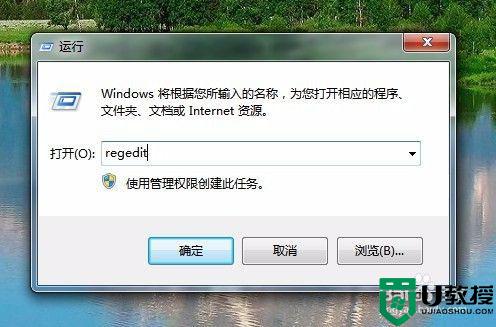
4、在打开的注册表编辑器窗口中,定位到HKEY_CLASSES_ROOTInstallerProducts注册表项。
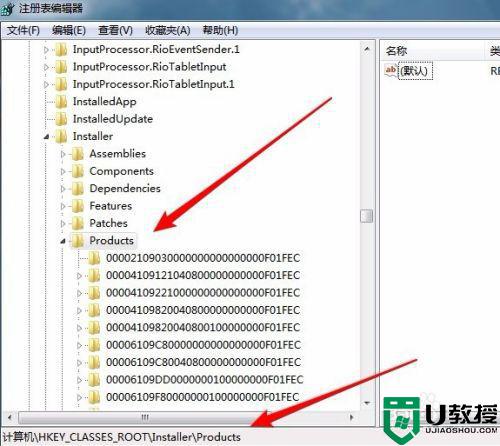
5、在展开的注册表项中,我们找到以00002开头的注册表项,右键点击该项,在弹出菜单中选择“删除”菜单项。
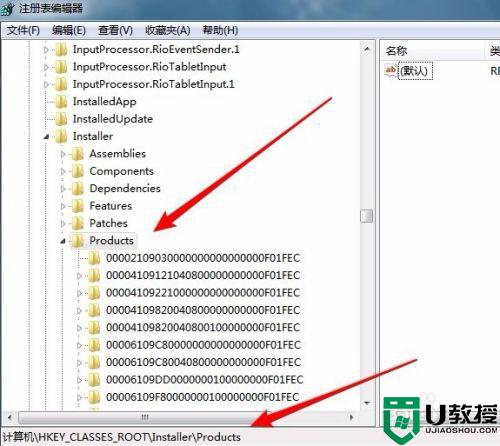
6、这时会弹出一个确认项删除的窗口,点击“是”按钮即可。另外我们再删除所有以000051开头的注册表项,重新启动计算机后,再安装64位的Office就不会提示错误 了。
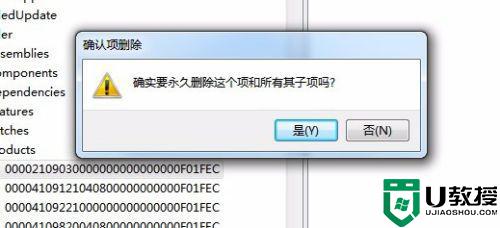
上文分享win10安装64位的Office提示无法进行安装的解决方法,希望此教程对大家操作电脑有所帮助。